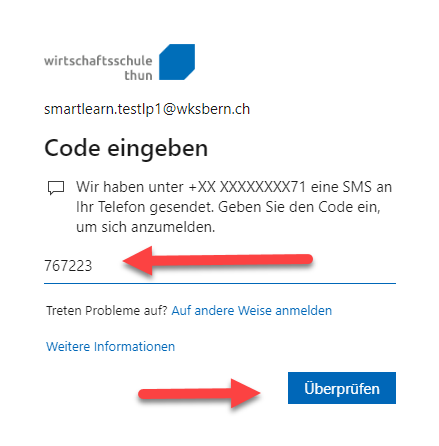Zugang zum WST-Teams (REF)
Wenn Sie als Referierende Person auch an der Wirtschaftsschule Thun (WST) unterrichten, erhalten Sie eine Einladung in die WST Teams Umgebung. In dieser Anleitung wird aufgezeigt, wie Sie damit verfahren sollen.
Die Wirtschaftsschule Thun (WST) und die WKS KV Bildung AG (WKS) arbeiten im Bereich der Weiterbildung eng zusammen. Beide Schulen haben aber eine getrennte Systemumgebung. Aus diesem Grund befinden sie die Klassenteams der Klassen, die ausschließlich in Thun den Unterricht besuchen, auf der Teams Umgebung der WST.
Damit Sie als Referierende Person nicht mit zwei Logins hantieren müssen, werden Sie von der IT-Abteilung der WST mit ihrem WKS-Account in die Teams Umgebung der WST eingeladen. Die Schritte dieser Anleitung müssen Sie nur einmal vornehmen. Danach können Sie selbständig zwischen dem WKS-Teams und dem WST-Teams hin und her wechseln. Neue Klassenteams erscheinen danach, wie gewohnt, automatisch in Ihrem WST Bereich.
Die Einladung wird an Ihre persönliche @wksbern.ch Mailadresse gesendet. Sollten Sie keine Einladung erhalten haben, wenden Sie sich bitte an den IT-Support der WST. Entweder per Mail an pc-technik@wst.ch oder telefonisch an 033 225 26 77.
Zugriff auf WST-Teams einrichten
- Klicken Sie in der Einladungs-Mail bitte auf die Schaltfläche "Open Microsoft Teams"
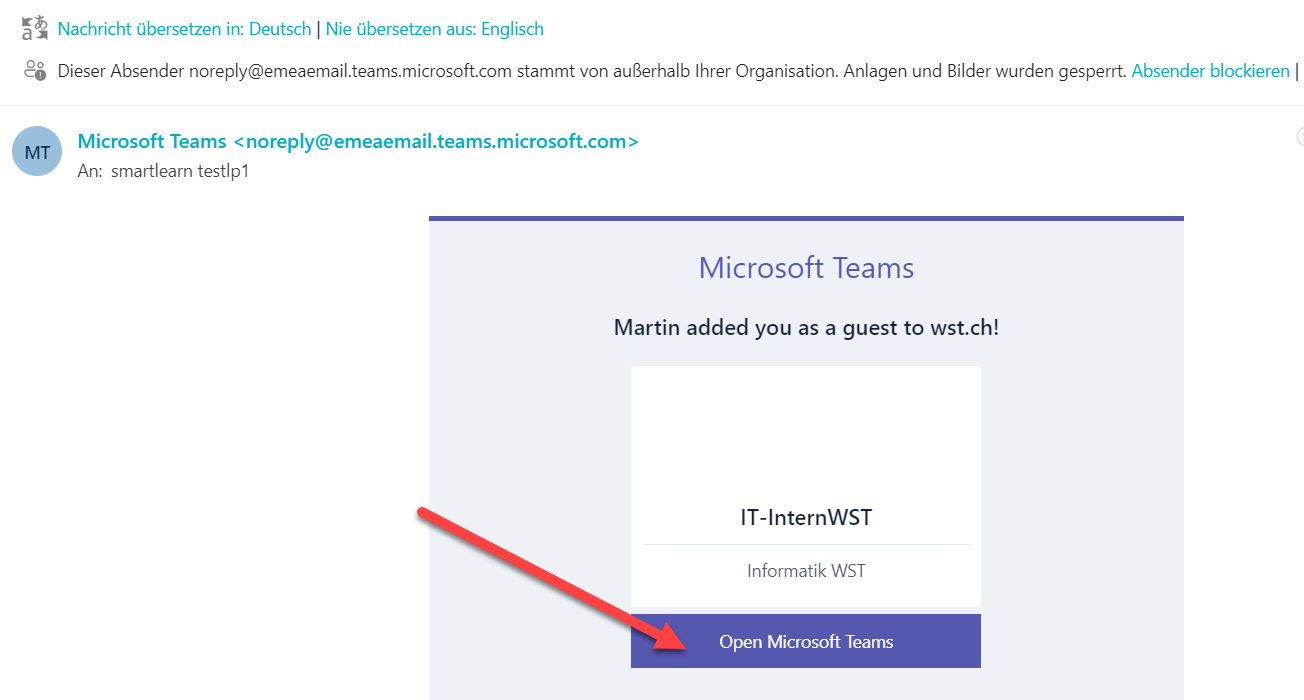
- Ihr bevorzugter Internet-Browser öffnet sich nun und erscheint die eine Aufforderung zur Berechtigung. Klicken Sie hier bitte auf "Akzeptieren".

- Anschliessend erscheint ein Hinweis-Fenster. Klicken Sie hier auf "Weiter".

Nun müssen Sie eine Sicherheitsmethode für den Zugriff auf die WST-Teams Umgebung einrichten. Wenn Sie versiert sind und den Microsoft Authenticator bereits nutzen, können Sie durch klicken auf "Weiter" die Einrichtung Starten. Falls nicht befolgen Sie bitte die weiterführende Anleitung.
- Klicken Sie nun auf "Ich möchte eine andere Methode einrichten"
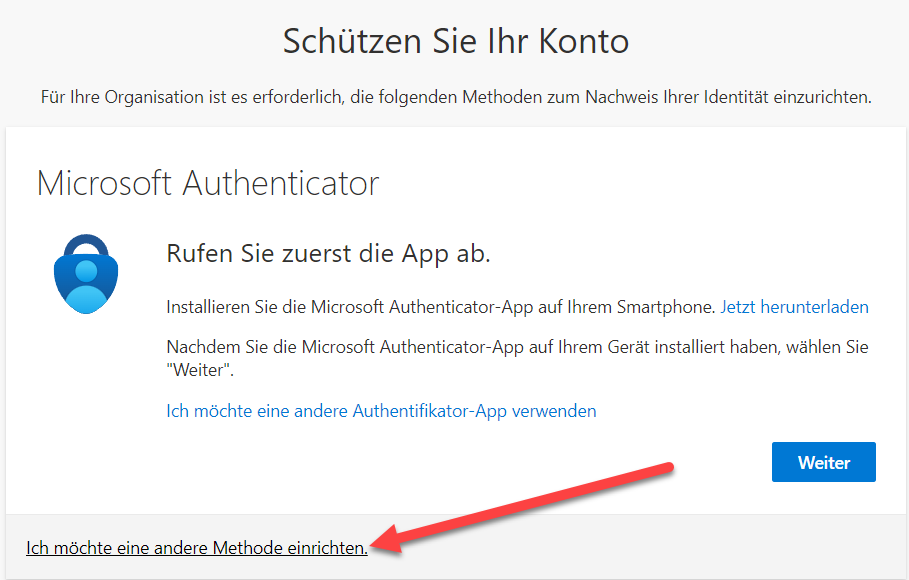
- Nachdem Sie auf "Ich möchte eine andere Methode einrichten" geklickt haben, erscheint untenstehendes Bild. Klicken Sie auf den "nach unten zeigenden Pfeil".

- Wählen Sie die Option "Telefon".

- Klicken Sie auf "Bestätigen".

- Wählen Sie das Land aus, in dem Ihre Mobiltelefonnummer registriert ist. In den meisten Fällen ist dies "Switzerland (+41)".
- Geben Sie Ihre Mobiltelefonnummer ein, wie auf der Abbildung dargestellt.
- Nun können Sie wählen, ob Sie einen "Code per SMS" erhalten wollen, den Sie dann abtippen müssen, oder ob Sie einen automatisierten "Anruf an mich" wünschen, den Sie mit einem Druck auf die # Taste bestätigen müssen. Wir empfehlen die Variante "Code per SMS an mich senden". Eine SMS ist im Unterrichtszimmer weniger störend als ein klingelndes Telefon.
- Wenn Sie alles wie unten dargestellt eingegeben haben, bestätigen Sie Ihre Eingabe, indem Sie auf "Weiter" klicken.

- Nun erhalten Sie eine SMS mit einem Prüfcode.

- Geben Sie diesen Prüfcode ein. Klicken Sie auf "Weiter".

- Abschliessend erscheint untenstehendes Bild. Klicken Sie auf "Weiter".

- Nun erscheint eine weitere Maske. Klicken Sie auf "Fertig".

- Auf der nun folgenden Seite klicken Sie bitte auf "Stattdessen die Web-App verwenden".
- Hinweis: Sollten Sie die Schaltfläche nicht klicken können weil Ihnen oben ein Fenster eingeblendet wird, klicken Sie in diesem Fenster zuerst auf "Abbrechen". Danach können Sie die beschriebenen Schaltfläche anklicken.
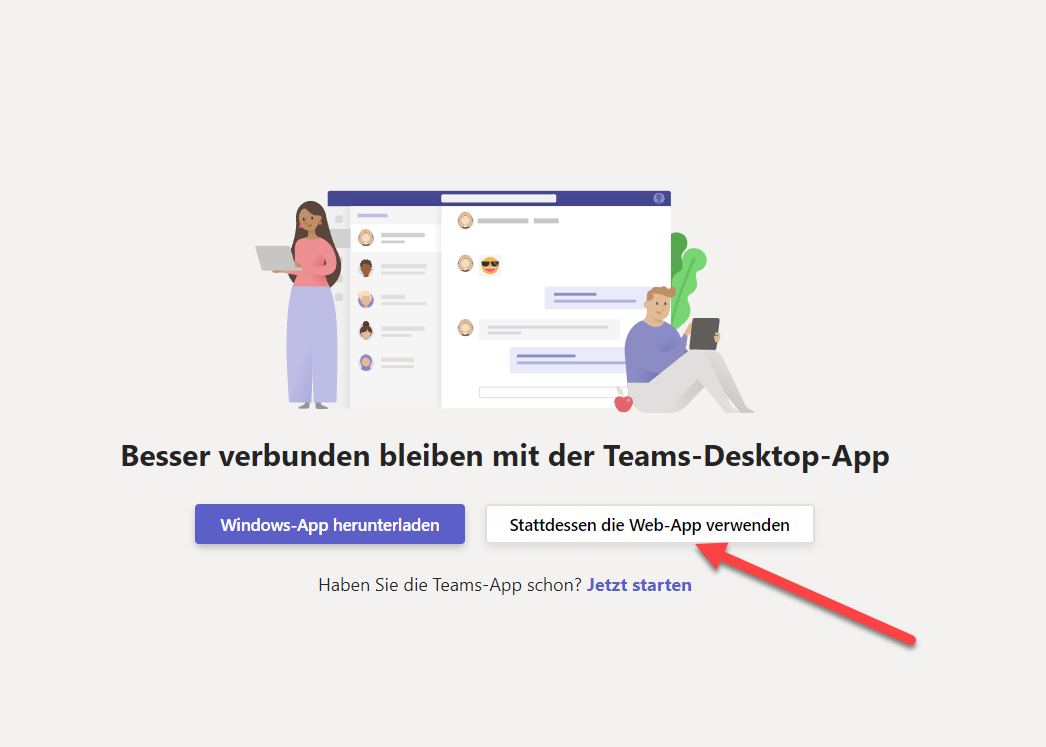
- Wenn alles funktioniert hat, befinden Sie sich nun in der Teams Umgebung der WST. Das erkennen Sie daran, das oben rechts nun "wst.ch" steht und nicht mehr "WKS KV Bildung".
- Wenn Sie nun auf die "Drei Punkte" klicken, sollten Ihnen beide Schulen angezeigt werden. Hier können Sie auch zwischen den beiden Schulen hin und her wechseln.
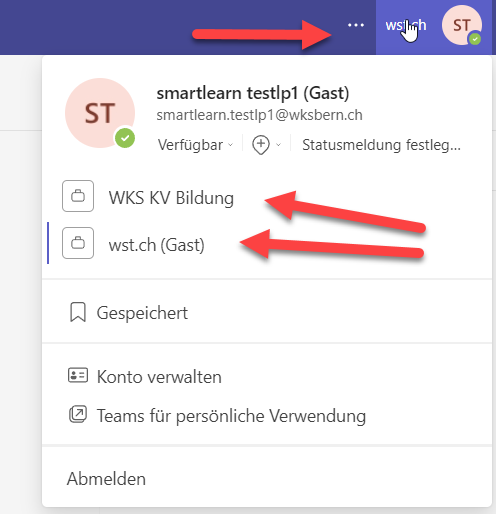
Wechseln vom WKS-Teams in das WST-Teams
Wenn Sie wie oben beschrieben vom WKS-Teams in das WST-Teams wechseln, dann werden Sie aufgefordert, eine Sicherheitsmethode an zu wenden. Je nachdem was Sie eingerichtet haben läuft dies über den Microsoft Authenticator oder über ein SMS.
- Wenn Sie im Teams oben Rechts "wst.ch" anwählen erscheint unten stehendes Fenster. Klicken Sie hier auf "Anmelden".
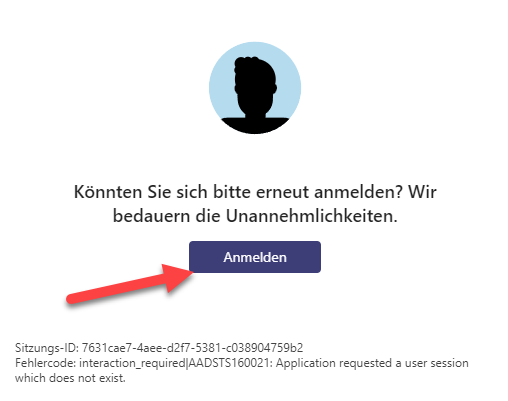
- Klicken Sie anschliessend auf "SMS an +XX XXXXXXXXXX"

- Geben Sie den Code ein welchen Sie per SMS erhalten haben.
- Klicken Sie abschliessend auf "Überprüfen".